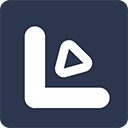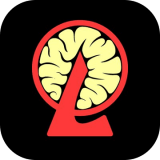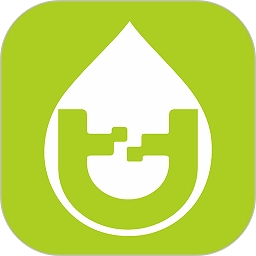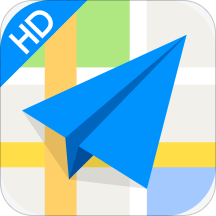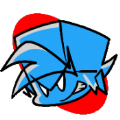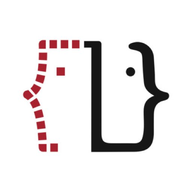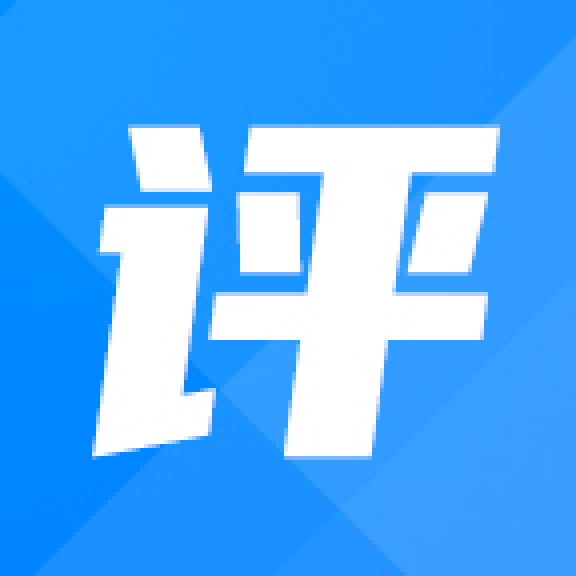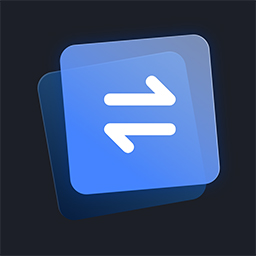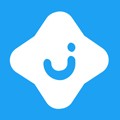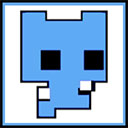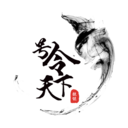韩系淡紫色调打造:PS调色教程,让美女更添可爱气息
作者:佚名 来源:未知 时间:2025-04-18
在摄影后期处理中,调色是一项至关重要的技能,它能让一张普通的照片焕发出别样的光彩。今天,我们就来探讨如何利用Photoshop(简称PS)为美女照片添加一抹可爱的韩系淡紫色调,让你的作品瞬间变得既时尚又温馨。

首先,打开你需要调色的美女照片。在选择照片时,尽量挑选光线柔和、人物表情自然的片子,这样后期处理起来会更加得心应手。接下来,进入PS的基础调整阶段。在“图像”菜单下选择“调整”,依次进行“亮度/对比度”、“色彩平衡”和“色阶”的调整。这些基础调整的目的是为了让照片的基础光影和色彩更加和谐,为后续添加淡紫色调打下良好的基础。
亮度/对比度的调整,可以适当提高亮度,让照片整体看起来更加明亮通透,同时稍微增加一点对比度,让画面更有层次感。色彩平衡方面,我们可以稍微向冷色调偏移,为后续的淡紫色调做铺垫。在色阶调整中,注意黑场、白场和灰场的设置,确保照片的细节得以保留,同时避免过曝或欠曝。
完成基础调整后,我们开始进入正题——添加淡紫色调。这里有两种常用的方法:一是使用“色彩平衡”工具,二是利用“可选颜色”功能。我们先来看看如何使用色彩平衡工具。
在“色彩平衡”对话框中,我们可以分别调整红/青、黄/蓝和绿/洋红这三对互补色的比例。为了营造出淡紫色调,我们需要增加青色和洋红色的比例,同时减少红色和黄色的成分。具体操作时,可以先尝试在“中间调”区域增加适量的青色,观察画面的变化。如果感觉紫色调还不够明显,可以再尝试在“高光”区域增加一点洋红色,这样可以让照片的亮部区域也带上淡紫色的光泽。记得每次调整后都要仔细观察照片的整体效果,避免过度调整导致色彩失真。
接下来,我们利用“可选颜色”功能进行进一步的色彩微调。在“可选颜色”对话框中,我们可以针对照片中的红、黄、绿、青、蓝、洋红、白、中性灰、黑等颜色进行单独调整。为了强化淡紫色调,我们可以尝试减少红色中的黄色成分,增加一点青色;在黄色中减少黄色成分,增加青色和洋红色;在绿色中减少绿色成分,增加一些洋红色。这样的操作可以让照片中的肤色、衣物以及背景色彩都向淡紫色调靠拢,形成统一和谐的色彩氛围。
除了色彩平衡和可选颜色,我们还可以利用“照片滤镜”功能来加强淡紫色调。在“滤镜”菜单下选择“照片滤镜”,在弹出的对话框中选择一个淡紫色的滤镜效果。你可以通过调整滤镜的浓度来控制紫色调的强弱。使用照片滤镜的好处在于它可以快速地为整个画面覆盖上一层统一的色彩倾向,非常适合用于营造整体色调。
为了让淡紫色调更加自然柔和,我们还可以借助“图层混合模式”和“蒙版”来进行局部调整。创建一个新的空白图层,填充上淡紫色(可以使用吸管工具从照片中吸取一个接近的紫色调),然后将这个图层的混合模式设置为“柔光”或“叠加”。这样,淡紫色就会以一种更加柔和的方式融入到照片中,既保留了原有的色彩细节,又增添了新的色彩倾向。如果你希望淡紫色在某些区域更加明显,在某些区域则相对淡化,可以使用黑色或白色的画笔在图层蒙版上进行涂抹。黑色画笔会隐藏淡紫色调,而白色画笔则会恢复它。
在调色过程中,不要忘记检查照片的高光和阴影部分。过亮或过暗的区域往往会破坏整体色调的和谐性。你可以使用“高光/阴影”工具或者“曲线”工具来调整这些区域的亮度,确保整个画面的光影过渡自然流畅。
最后,为了增加照片的质感和细节,你可以考虑添加一些纹理或颗粒效果。这可以通过使用“滤镜”菜单下的“纹理化”或“添加杂色”功能来实现。不过要注意,这些效果的添加应该适度,避免过于抢眼而掩盖了淡紫色调本身的美感。
经过以上步骤的调整,你的美女照片应该已经成功地被赋予了一抹可爱的韩系淡紫色调。这种色调不仅让照片看起来更加时尚、清新,还能很好地突出人物的甜美气质。当然,调色并没有绝对的标准答案,每个人的审美和喜好都不同。你可以根据自己的感觉进行尝试和调整,直到找到最满意的效果为止。
总之,利用PS进行调色是一个既有趣又富有挑战性的过程。它需要我们不断地实践、观察和思考,才能逐渐掌握其中的奥秘。希望今天的分享能够对你有所启发和帮助,让你的摄影作品在后期处理中焕发出更加迷人的光彩。
- 上一篇: 八月十五,祈愿阖家安康
- 下一篇: 轻松指南:如何在手机QQ上快速充值Q币